Macの「メモ」アプリの使いこなしテクニックを解説する連載記事。今回のテーマは「ランチャツールを使って検索効率を高める」です。
※この記事は『Mac Fan 2025年3月号』に掲載されたものです。
Macでランチャツールを使って検索効率を高める
「メモ」を起動していないときに「メモ」内の特定のメモを参照したい場合は、Mac内のファイルを横断的に検索できる標準のスポットライトを利用するのが一般的です。しかし、より柔軟に検索を行いたいなら、「Raycast」を使ってみましょう。
このソフトはスポットライトのように検索窓に入力することで、さまざまな検索やアプリの起動を行えるランチャツール。これを使って検索すれば、メモのタイトルや本文はもちろん、チェックリストやTo Doのついたメモ、ロックがかかったメモなどを指定して目的のメモを見つけ出せます。
また、検索リスト上でチェックリストの状態を確認したり、新しいメモを新規に即座に作成したり、素早くアクセスできるメニューバー項目を追加したりすることも可能です。
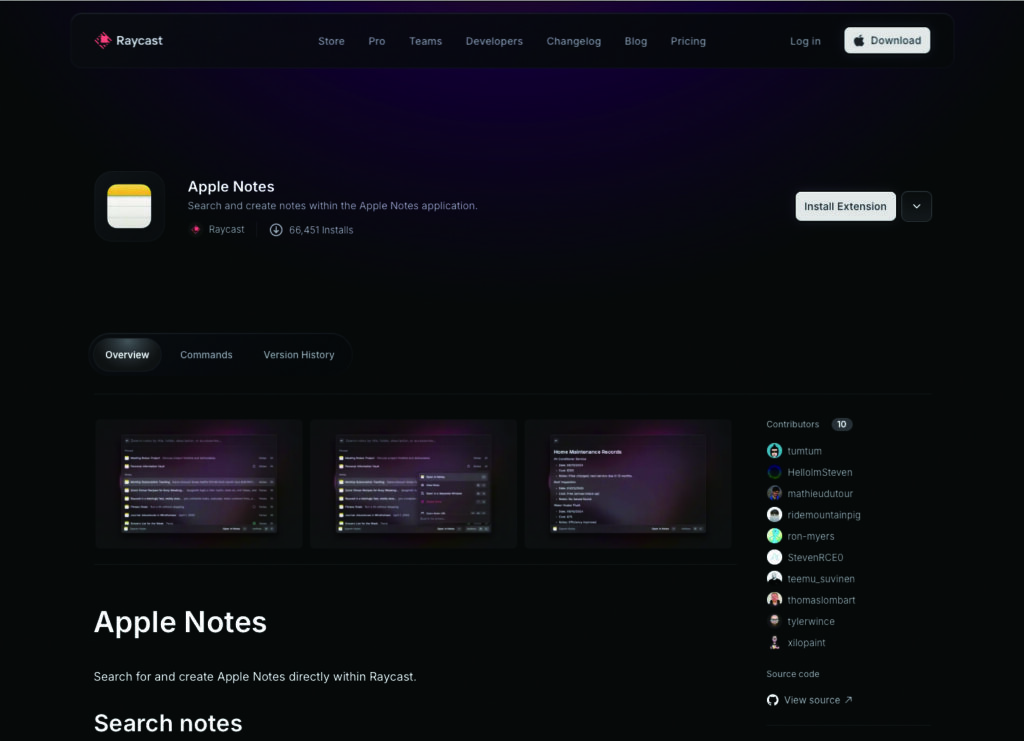



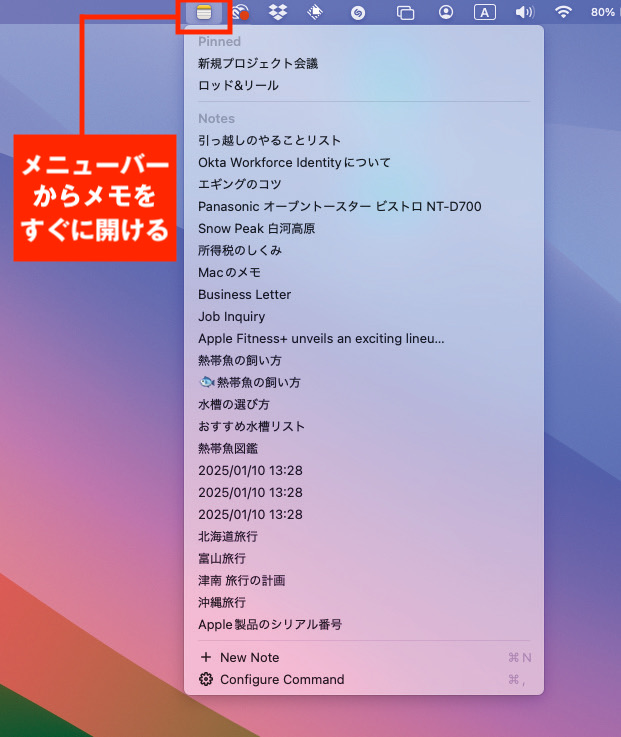
おすすめの記事
著者プロフィール

水川歩
1977年生まれ。編集者として勤め上げ、2021年からフリーランスに。"IT"をメインに活動しているが、プライベートはテクノロジーから離れ、釣りやキャンプ、登山など、自然に浸るアウトドアライフを送る。





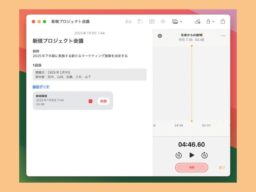
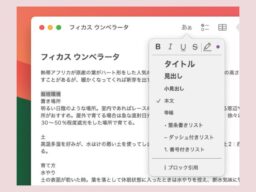



![アプリ完成間近! 歩数連動・誕生日メッセージ・タイマー機能など“こだわり”を凝縮/松澤ネキがアプリ開発に挑戦![仕上げ編]【Claris FileMaker 選手権 2025】](https://macfan.book.mynavi.jp/wp-content/uploads/2025/10/IMG_1097-256x192.jpg)